
Google Chrome dilengkapi dengan manajer kata sandi bawaan yang membantu Anda menyimpan dan menyinkronkan semua login situs web Anda. Tetapi jika Anda menggunakan a Manajer kata sandi yang berdedikasi , prompt "Save Password" yang bersikeras di Chrome bisa menjengkelkan. Inilah cara menonaktifkannya.
Setiap kali Anda masuk ke situs web baru, browser web akan secara otomatis memuat pesan pop-up yang menanyakan apakah Anda ingin menyimpan nama pengguna dan kata sandi ke Chrome. Dengan melakukan itu, nama pengguna dan kata sandi Anda akan disinkronkan antar perangkat yang ditautkan ke akun Google Anda.
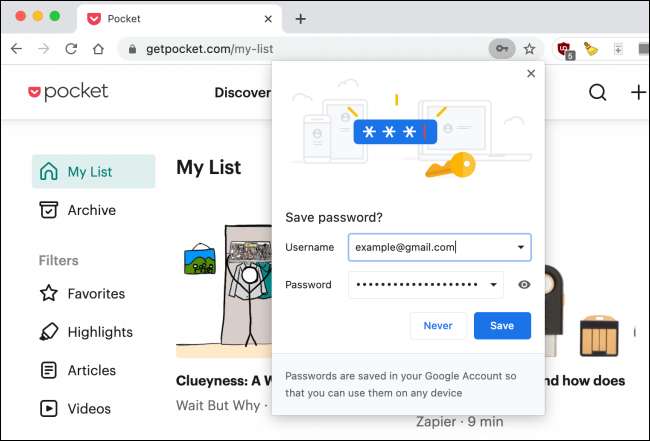
Anda dapat menonaktifkan pop-up Login ini untuk Chrome pada Windows 10, Mac, Android, iPhone, dan iPad. Langkah-langkah untuk melakukannya berbeda untuk setiap platform.
Matikan pop-up "Simpan Kata Sandi" di Chrome untuk desktop
Anda dapat menonaktifkan pesan pop-up "Simpan Kata Sandi" sekali dan untuk semua dari bagian "Kata Sandi" di menu Pengaturan pada Chrome untuk Windows dan Mac. Untuk sampai ke sana, buka browser Chrome di komputer Anda, klik ikon profil Anda dari sisi kanan bilah alat Chrome, dan pilih tombol kata sandi (yang terlihat seperti ikon kunci).

Sekarang, beralih pada opsi "Tawaran untuk menyimpan kata sandi".
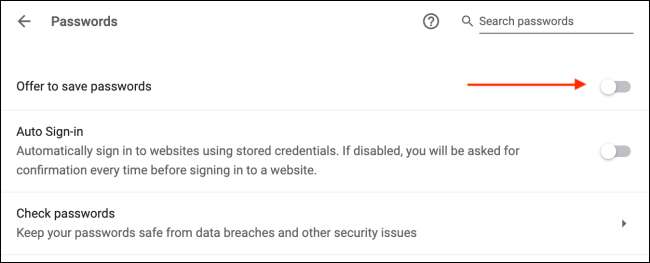
Seketika, Chrome akan menonaktifkan Save Login Pop-Up yang menjengkelkan.
Matikan pop-up "Simpan Kata Sandi" di Chrome untuk Android
Saat Anda masuk ke situs web baru di Chrome untuk Android , Anda akan melihat prompt "Simpan Kata Sandi" di bagian bawah layar ponsel cerdas atau tablet Anda.
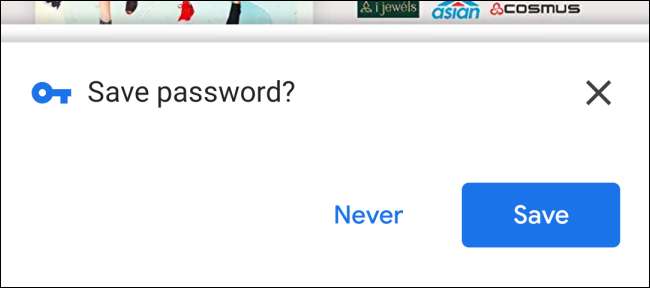
Anda dapat mematikan ini dengan pergi ke menu Pengaturan. Untuk memulai, buka aplikasi Chrome di perangkat Android Anda dan ketuk ikon menu tiga titik dari bilah alat atas.
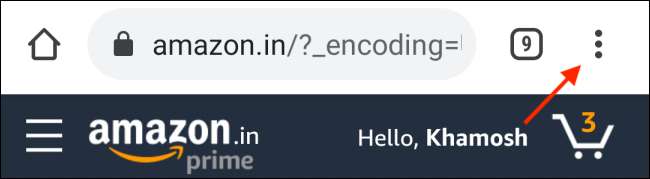
Di sini, pilih opsi "Pengaturan".
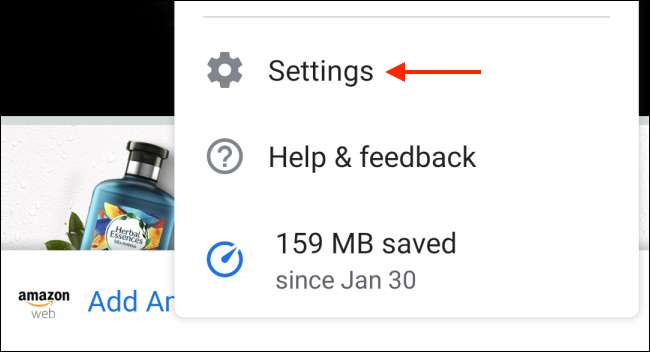
Arahkan ke bagian "Kata Sandi".
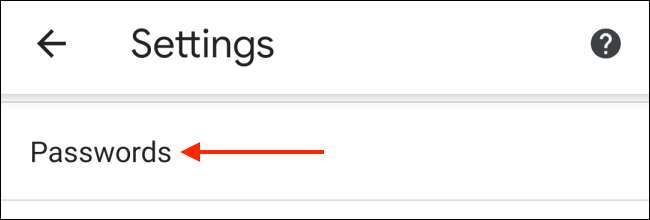
Ketuk toggle di sebelah opsi "Simpan Kata Sandi".
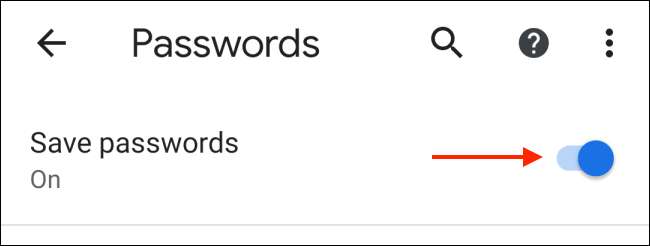
Chrome untuk Android sekarang akan berhenti mengganggu Anda tentang menghemat nama pengguna dan kata sandi ke akun Google Anda.
Matikan pop-up "Simpan Kata Sandi" di Chrome untuk iPhone dan iPad
Langkah-langkah untuk menonaktifkan Pop-Up Simpan Login berbeda dalam hal aplikasi iPhone dan iPad.
Di sini, buka aplikasi Chrome pada Anda iPhone. atau iPad. dan ketuk ikon menu tiga titik dari sudut kanan bawah.
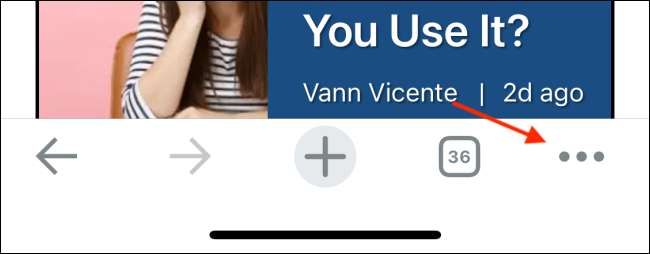
Pilih opsi "Pengaturan".
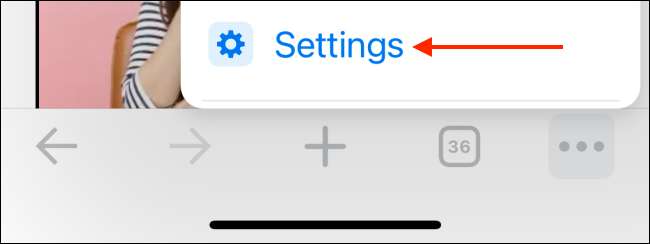
Buka bagian "Kata Sandi".
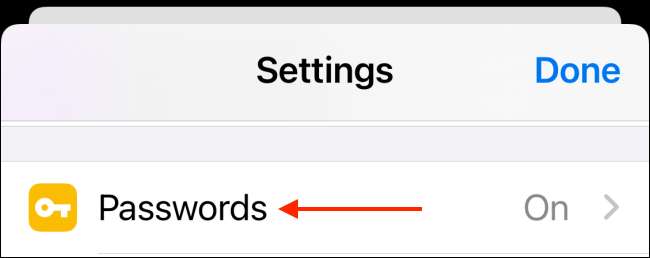
Beralih pada opsi "Simpan Kata Sandi".
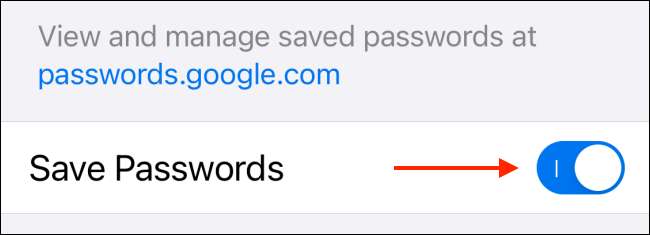
Chrome untuk iPhone dan iPad sekarang akan berhenti meminta Anda untuk "menyimpan kata sandi" setelah setiap login baru. Tapi jangan khawatir, Anda masih akan memiliki akses ke semua yang ada Kata sandi Chrome. .
TERKAIT: Cara Mengelola Kata Sandi Tersimpan di Chrome







